Windows 10は、新しいブラウザーが吹き替えで出荷されていますEdgeには、Internet Explorerにはない機能(安定性や速度の向上など)が付属しています。 Edgeの注目すべき機能は、Webページでメモを取り、保存し、さらには共有する機能です。ブラウザーには便利なクリッピングツールが付属しており、ページ上の領域を強調表示したり、コメントを残したりすることができます。仕組みは次のとおりです。
ウェブページを開き、[ウェブメモを作成]ボタンをクリックします。

すべてでノート作成モードに入りますタイトルバーのすぐ下に表示されるツール。左端のツールを使用すると、ページをパンしたり、ページに注釈を付けたり、ハイライトしたり、注釈を消去したり、ハイライトしたり、コメントを残したり、ページの一部をクリップしたりできます。右端のツールを使用すると、Webページをメモとともに保存し、メモを共有して、メモ作成モードを終了できます。
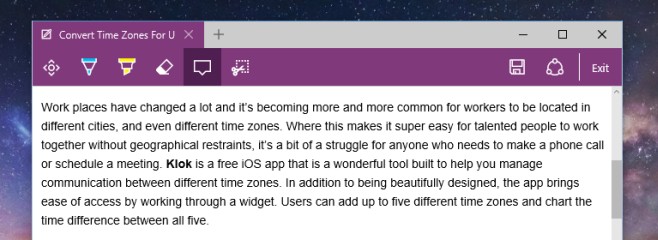
コメントにはすべて番号が付けられ、コメントツールがアクティブである限り、コメントの位置を変更できます。
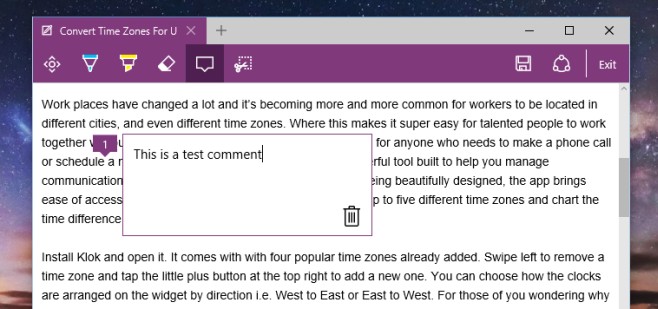
ハイライトツールと注釈ツールの色と太さを変更するには、それぞれのツールをクリックして押したまま、メニューから色と太さを選択します。
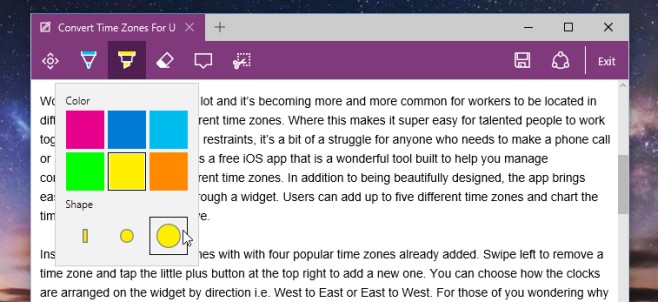
完了したら、[保存]ボタンをクリックします。メモには任意の名前を付け、フォルダごとに整理しておくことができます。
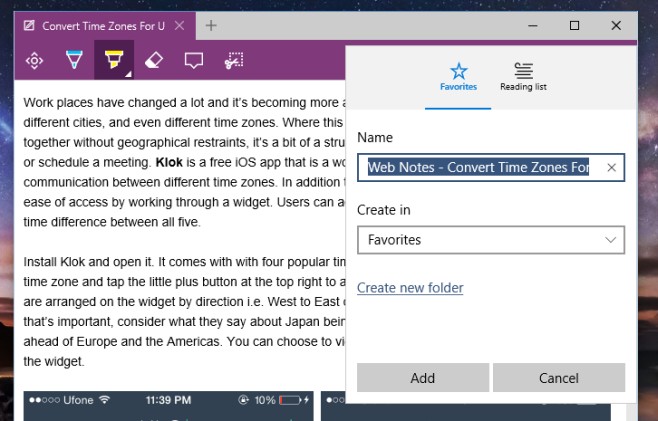
メモはWindows経由で共有できます。 [保存]ボタンの横にある共有ボタンをクリックすると、[共有]パネルが開きます。接続されているサービスとメモを共有します。
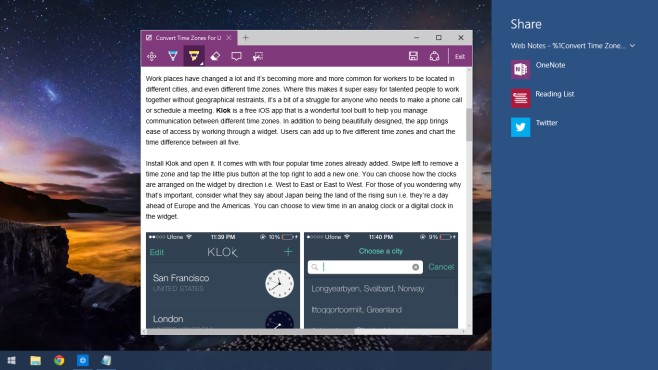













コメント